Cómo eliminar la extensión de navegador tipo adware Chromnius
Programa espíaConocido también como: Anuncios de Chromnius
Obtenga un escaneo gratuito y verifique si su computadora está infectada.
ELIMÍNELO AHORAPara usar el producto con todas las funciones, debe comprar una licencia para Combo Cleaner. 7 días de prueba gratuita limitada disponible. Combo Cleaner es propiedad y está operado por RCS LT, la empresa matriz de PCRisk.
¿Qué es Chromnius?
Chromnius es un navegador falso basado en el proyecto de código abierto Chromium. Nuestro equipo de investigación descubrió este software mientras inspeccionaba sitios web sospechosos que promocionaban software.
Tras instalar esta aplicación en nuestra máquina de pruebas, determinamos que funciona como adware y tiene cualidades típicas de los secuestradores del navegador. Además, es muy probable que Chromnius recopile información privada. Debido al hecho de que la mayoría de los usuarios descargan/instalan este navegador no fiable sin querer, también está clasificado como PUA (aplicación potencialmente no deseada).
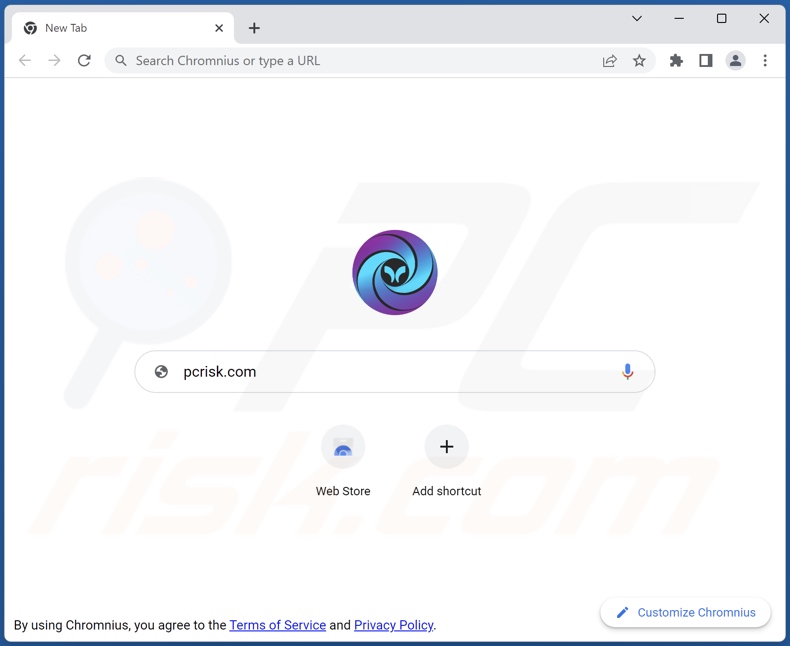
Resumen del navegador Chromnius
El adware permite colocar contenido gráfico de terceros (por ejemplo, ventanas emergentes, banners y otros anuncios) en los sitios web visitados y/u otras interfaces.
Estos anuncios promocionan los siguientes tipos de sitios web: de dudosa reputación (por ejemplo, juegos de azar, citas para adultos, pornografía, etc.), de estafa (por ejemplo, phishing, falso soporte técnico, falsos sorteos de premios, etc.), de promoción de software (por ejemplo, adware, falso antivirus, secuestrador del navegador, PUA, etc.), y de proliferación de malware (por ejemplo, troyanos, ransomware, etc.).
Observamos que Chromnius exhibía una función estándar de los secuestradores del navegador: la promoción de motores de búsqueda falsos. Este navegador fraudulento redirigía a zipsearch.xyz cada vez que se abría una nueva pestaña o ventana del navegador o se escribían consultas de búsqueda en la barra de URL.
Los motores de búsqueda ilegítimos normalmente no pueden generar resultados de búsqueda, por lo que redirigen a los auténticos. Zipsearch.xyz no es una excepción; en el momento de la investigación, redirigía al motor de búsqueda legítimo de Yahoo (search.yahoo.com).
Además, es probable que Chromnius recopile información confidencial, ya que las funciones de rastreo de datos son habituales en las PUA (incluidos adware y secuestradores del navegador).
La información de interés puede incluir: las URL visitadas, las páginas web vistas, las consultas buscadas, los nombres de usuario/contraseñas, los datos de identificación personal, los datos relacionados con las finanzas, etcétera. Los datos recopilados pueden compartirse y/o venderse a terceros (potencialmente, ciberdelincuentes).
En resumen, la presencia de software como Chromnius en los dispositivos puede provocar infecciones del sistema, graves problemas de privacidad, pérdidas económicas e incluso el robo de la identidad.
| Nombre | Anuncios de Chromnius |
| Tipo de amenaza | Adware, Anuncios no deseados, Virus emergente |
| Nombres de detección (instalador) | CrowdStrike Falcon (Win/grayware_confidence_60% (D)), ESET-NOD32 (Win32/DragonBossSolutions.A Potentiall), Lista completa de detecciones (VirusTotal) |
| Nombres de detección (app) | N/A (VirusTotal) |
| URL promocionada | zipsearch.xyz |
| Síntomas | Aparecen anuncios que no proceden de los sitios por los que navegas. Anuncios pop-up intrusivos. Disminución de la velocidad de navegación por Internet. |
| Métodos de distribución | Anuncios emergentes engañosos, instaladores de software gratuito (bundling), instaladores falsos de Flash Player. |
| Daños | Disminución del rendimiento del ordenador, rastreo del navegador - problemas de privacidad, posibles infecciones adicionales de malware. |
| Eliminación de Malware |
Para eliminar posibles infecciones de malware, escanee su computadora con un software antivirus legítimo. Nuestros investigadores de seguridad recomiendan usar Combo Cleaner. Descargue Combo Cleaner para WindowsEl detector gratuito verifica si su equipo está infectado. Para usar el producto con todas las funciones, debe comprar una licencia para Combo Cleaner. 7 días de prueba gratuita limitada disponible. Combo Cleaner es propiedad y está operado por RCS LT, la empresa matriz de PCRisk. |
Ejemplos de navegadores fraudulentos
Hemos analizado innumerables muestras de software no fiable; ClearBrowser, CryptoTab Browser, Cent, y ShieldBrowser son sólo algunos ejemplos de aplicaciones fraudulentas.
Los programas como Chromnius suelen presentarse como legítimos e inofensivos. Atrae a los usuarios para que lo descarguen o instalen con promesas de funciones "prácticas" y "ventajosas". Sin embargo, estas funciones rara vez funcionan como se anuncia y, en la mayoría de los casos, son totalmente inoperativas.
¿Cómo se instaló Chromnius en mi ordenador?
Descargamos Chromnius de su página web de descargas "oficial", y nos encontramos con un sitio engañoso que promocionaba este navegador. La mayoría de los usuarios acceden a sitios web de este tipo a través de redireccionamientos provocados por URL mal escritas, páginas que utilizan redes publicitarias fraudulentas, anuncios intrusivos, notificaciones de spam en el navegador, o adware instalado (con capacidad para forzar la apertura del navegador).
Sin embargo, este tipo de software puede distribuirse utilizando otros métodos dudosos o engañosos. El "empaquetado" (bundling) es una técnica de marketing que consiste en empaquetar previamente instaladores normales con añadidos no deseados o maliciosos. Las descargas de fuentes poco fiables (por ejemplo, sitios web no oficiales y de programas gratuitos, redes de intercambio P2P, etc.) y las instalaciones apresuradas (por ejemplo, si se utiliza la configuración "Rápido/Fácil", etc.) aumentan el riesgo de que el contenido incluido se introduzca en el dispositivo.
Los anuncios intrusivos también proliferan en el software. Una vez que se hace clic en ellos, algunos de estos anuncios pueden ejecutar scripts para realizar descargas/instalaciones furtivas.
¿Cómo evitar la instalación de aplicaciones no deseadas?
Recomendamos encarecidamente investigar el software y descargarlo sólo de canales oficiales y verificados. Al instalar, es esencial leer los términos, inspeccionar las posibles opciones, utilizar la configuración "Personalizada/Avanzada" y desactivar todas las aplicaciones complementarias, extensiones, etc. Aconsejamos estar alerta al navegar, ya que el contenido fraudulento y malicioso suele parecer legítimo.
Si experimenta los anuncios/redireccionamientos descritos anteriormente, inspeccione el dispositivo y elimine inmediatamente todas las aplicaciones y extensiones/plug-ins del navegador sospechosos. Si su ordenador ya está infectado con Chromnius, le recomendamos que ejecute un análisis con Combo Cleaner Antivirus para Windows para eliminar automáticamente este adware.
Captura de pantalla de la descripción detallada de Chromnius:
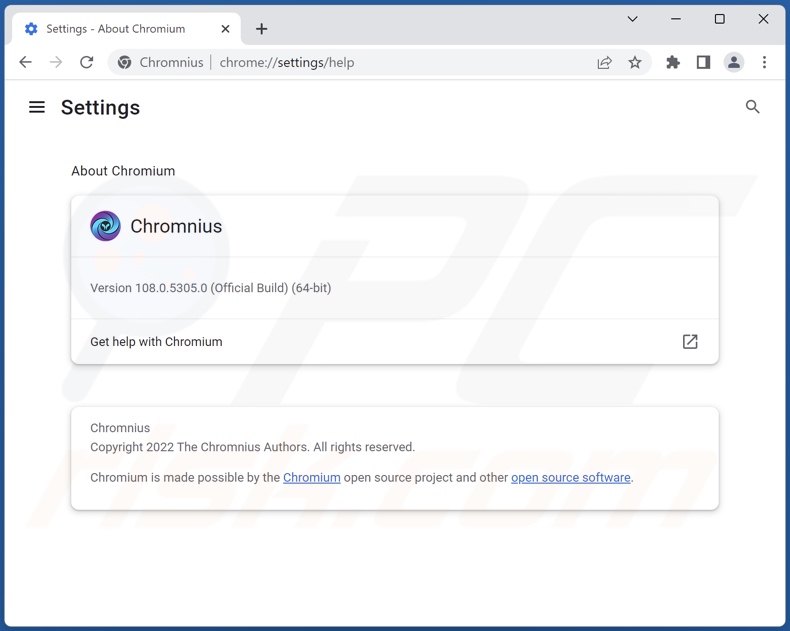
Captura de pantalla del sitio web promocional "oficial" de Chromnius:
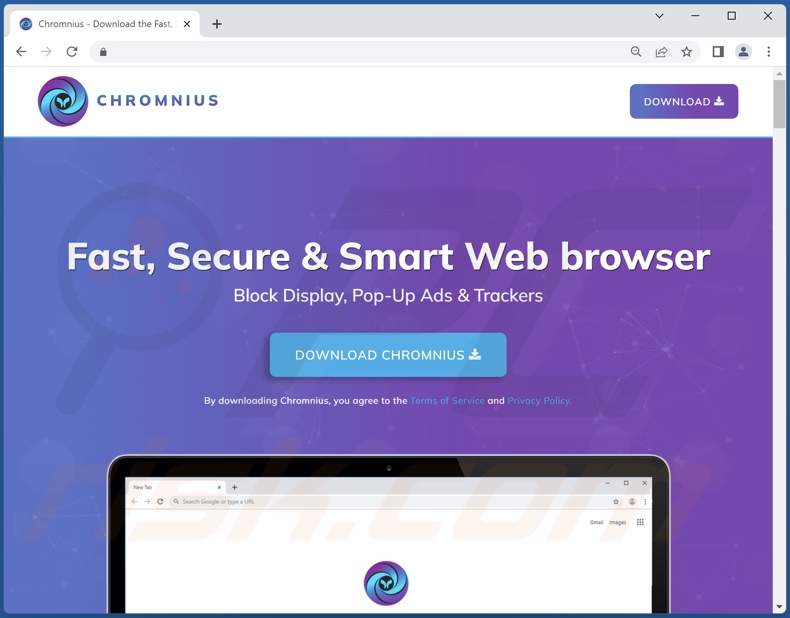
Captura de pantalla de un sitio web engañoso utilizado para promocionar el adware Chromnius:
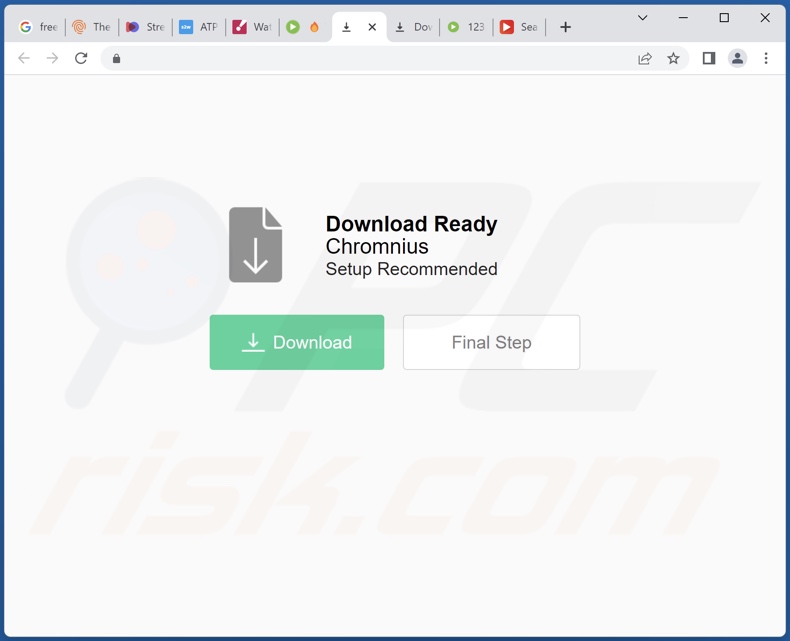
Aspecto de Chromnius redirigiendo a zipsearch.xyz que redirige al motor de búsqueda de Yahoo (GIF):
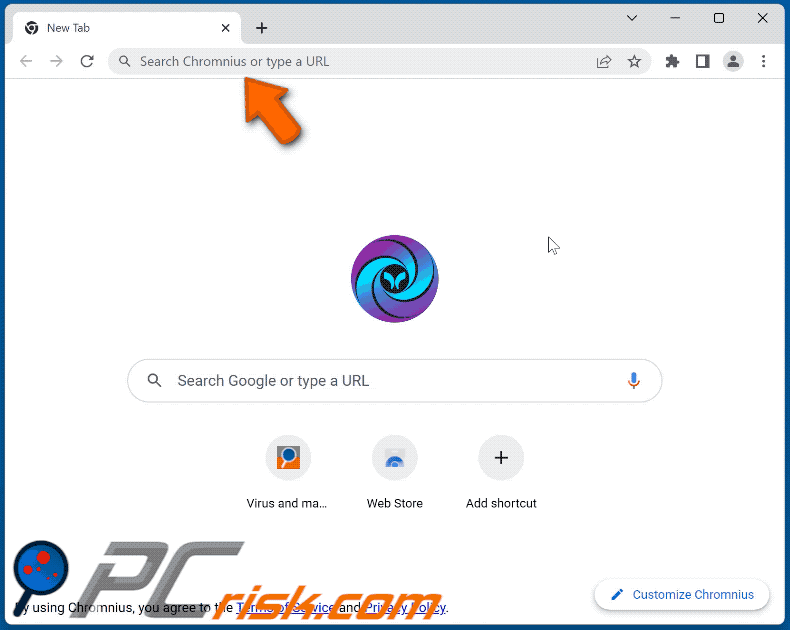
Eliminación automática instantánea de malware:
La eliminación manual de amenazas puede ser un proceso largo y complicado que requiere conocimientos informáticos avanzados. Combo Cleaner es una herramienta profesional para eliminar malware de forma automática, que está recomendado para eliminar malware. Descárguelo haciendo clic en el siguiente botón:
DESCARGAR Combo CleanerSi decide descargar este programa, quiere decir que usted está conforme con nuestra Política de privacidad y Condiciones de uso. Para usar el producto con todas las funciones, debe comprar una licencia para Combo Cleaner. 7 días de prueba gratuita limitada disponible. Combo Cleaner es propiedad y está operado por RCS LT, la empresa matriz de PCRisk.
Menú de acceso rápido:
- ¿Qué es Chromnius?
- PASO 1. Desinstalar la aplicación Chromnius usando el Panel de Control.
- PASO 2. Eliminar los anuncios no deseados de Google Chrome.
- PASO 3. Eliminar los anuncios no deseados de Mozilla Firefox.
- PASO 4. Eliminar las extensiones no deseadas de Safari.
- PASO 5. Eliminar los complementos no deseados de Microsoft Edge.
Eliminación del adware Chromnius:
Usuarios de Windows 10:

Haga clic con el botón derecho en la esquina inferior izquierda de la pantalla, en el Menú de acceso rápido, seleccione Panel de control. En la nueva ventana, elija Desinstalar un programa.
Usuarios de Windows 7:

Haga clic en Inicio (El "logo de Windows" en la esquina inferior izquierda de su escritorio), elija Panel de control. Localice la opción Programas y características y haga clic en Desinstalar un programa.
Usuarios de macOS (OSX):

Haga clic Finder, en la nueva ventana, seleccione Aplicaciones. Arrastre la app desde la carpeta Aplicaciones hasta la papelera (ubicada en su Dock). Seguidamente, haga clic derecho sobre el icono de la papelera y seleccione Vaciar papelera.
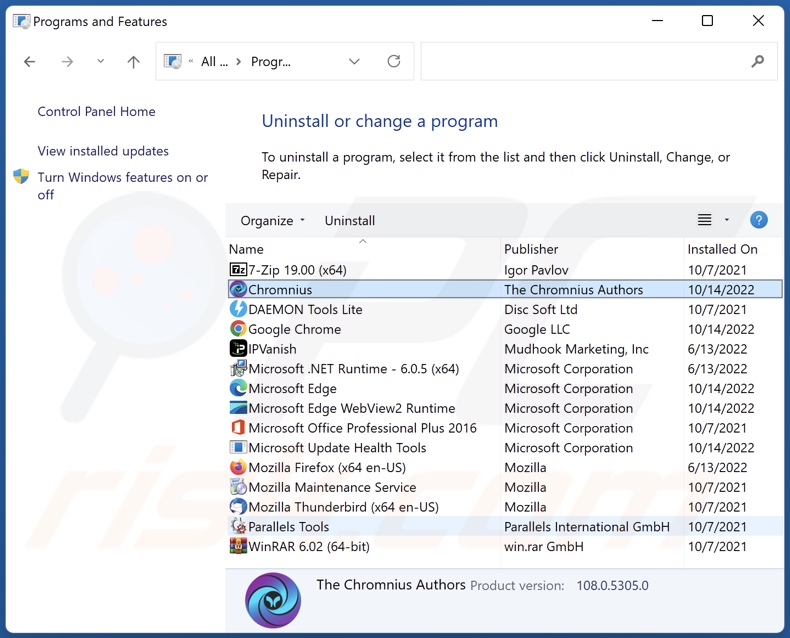
En la ventana de desinstalación de programas, busque por "Chromnius", seleccione este registro y haga clic en "Desinstalar" o "Eliminar".
Tras desinstalar las aplicaciones no deseadas, analice su ordenador en busca de componentes restantes no deseados o posibles infecciones de malware. Para ello, utilice un software antimalware recomendado.
DESCARGAR eliminador de infecciones de malware
Combo Cleaner verifica si su equipo está infectado. Para usar el producto con todas las funciones, debe comprar una licencia para Combo Cleaner. 7 días de prueba gratuita limitada disponible. Combo Cleaner es propiedad y está operado por RCS LT, la empresa matriz de PCRisk.
Eliminar el adware de los navegadores de Internet:
En el momento de la investigación, Chromnius no instaló sus complementos de navegador en Microsoft Edge, Google Chrome o Mozilla Firefox, sin embargo, podría estar incluido con otro adware. Por lo tanto, se recomienda eliminar todos los complementos de navegador potencialmente no deseados de sus navegadores de Internet.
Vídeo que demuestra cómo eliminar complementos de navegador potencialmente no deseados:
 Eliminar extensiones maliciosas de Google Chrome:
Eliminar extensiones maliciosas de Google Chrome:
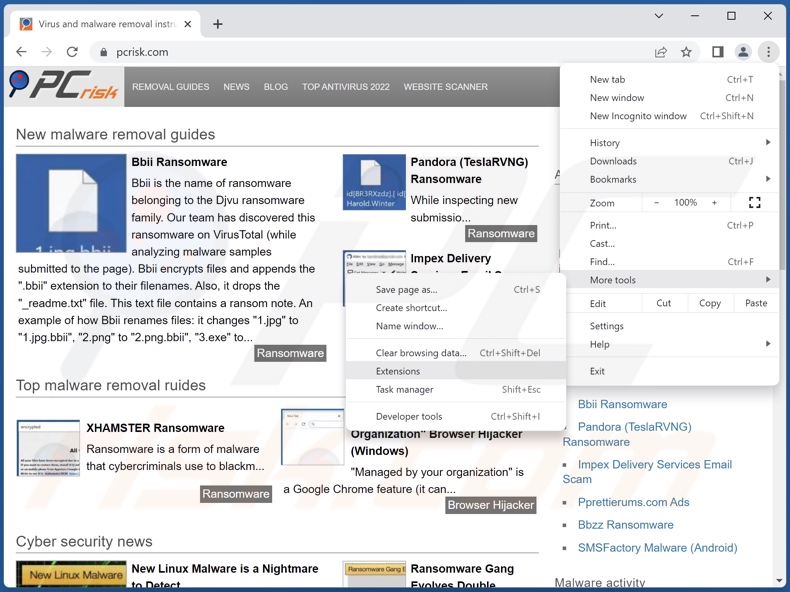
Haga clic en el icono de menú de Google Chrome ![]() (en la esquina superior derecha de Google Chrome), seleccione "Más herramientas" y haga clic en "Extensiones". Localice todas las extensiones sospechosas instaladas recientemente, seleccione estas entradas y haga clic en "Eliminar".
(en la esquina superior derecha de Google Chrome), seleccione "Más herramientas" y haga clic en "Extensiones". Localice todas las extensiones sospechosas instaladas recientemente, seleccione estas entradas y haga clic en "Eliminar".
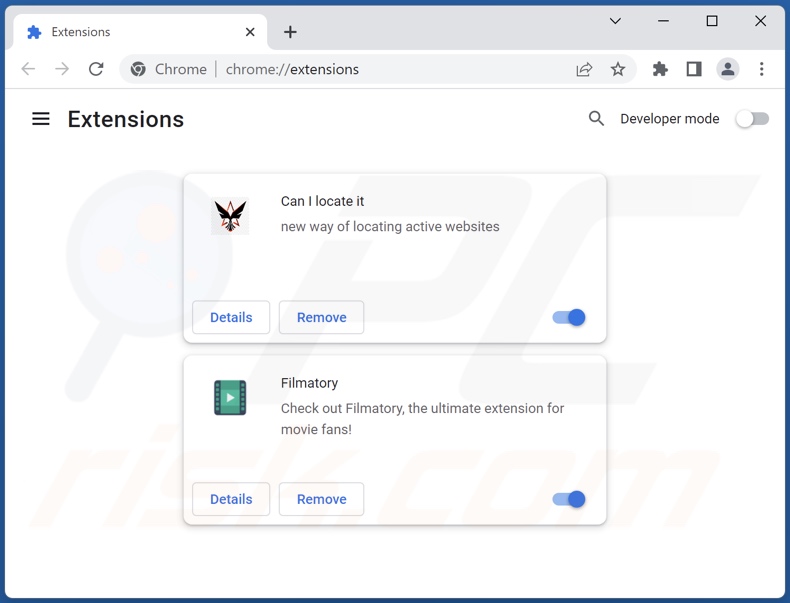
Método opcional:
Si sigue teniendo problemas para eliminar anuncios de chromnius, restablezca la configuración predeterminada del navegador Google Chrome. Haga clic en el icono de menú en Chrome ![]() (parte superior derecha de Google Chrome) y seleccione Configuración. Diríjase a la parte inferior de la pantalla. Haga clic en el enlace Configuración avanzada.
(parte superior derecha de Google Chrome) y seleccione Configuración. Diríjase a la parte inferior de la pantalla. Haga clic en el enlace Configuración avanzada.

De nuevo, utilice la barra de desplazamiento para ir a la parte inferior de la pantalla y haga clic en el botón Restablecer (Restaura los valores predeterminados originales de la configuración).

En la nueva ventana, confirme que quiere restablecer la configuración predeterminada de Google Chrome haciendo clic en el botón Restablecer.

 Eliminar plugins maliciosos de Mozilla Firefox:
Eliminar plugins maliciosos de Mozilla Firefox:
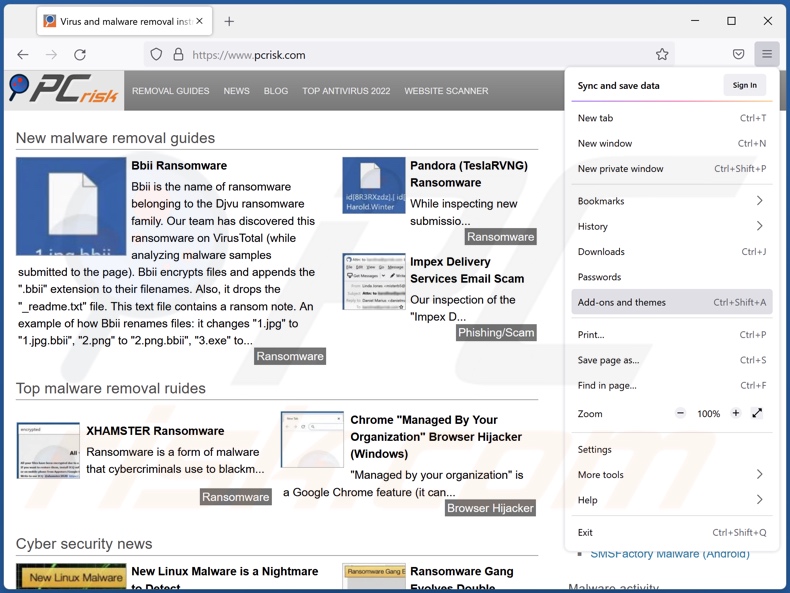
Haga clic en el icono del menú Firefox ![]() (en la esquina superior derecha de la ventana principal), seleccione "Complementos y temas". Haga clic en "Extensiones", en la ventana abierta localice todas las extensiones sospechosas instaladas recientemente, haga clic en los tres puntos y luego haga clic en "Eliminar".
(en la esquina superior derecha de la ventana principal), seleccione "Complementos y temas". Haga clic en "Extensiones", en la ventana abierta localice todas las extensiones sospechosas instaladas recientemente, haga clic en los tres puntos y luego haga clic en "Eliminar".
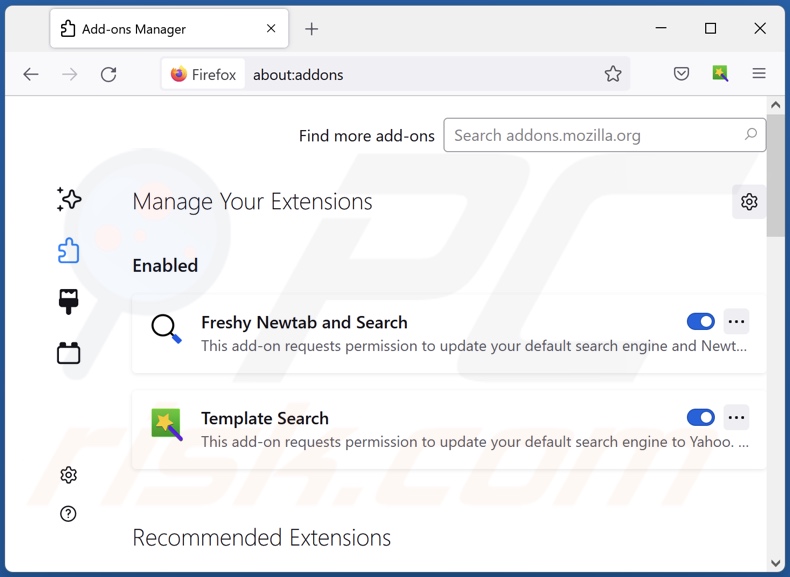
Método opcional:
Los usuarios con problemas para eliminar de anuncios de chromnius pueden restablecer la configuración de Mozilla Firefox.
Abra Mozilla Firefox; en la esquina superior derecha de la ventana principal, haga clic en el menú de Firefox ![]() ; en el menú desplegado, pulse sobre el icono Abrir menú de ayuda
; en el menú desplegado, pulse sobre el icono Abrir menú de ayuda ![]()

Seleccione Información para solucionar problemas.

En la nueva pantalla, haga clic en el botón Restablecer Firefox.

En la nueva ventana, confirme que desea restablecer la configuración predeterminada de Mozilla Firefox haciendo clic en el botón Restablecer.

 Eliminar extensiones maliciosas en Safari:
Eliminar extensiones maliciosas en Safari:

Cerciórese de que su navegador Safari está activo. Haga clic en el menú de Safari y seleccione Preferencias…

En la nueva ventana, haga clic en Extensiones, revise todas las extensiones instaladas recientemente que parezcan sospechosas, selecciónelas y haga clic en Desinstalar.
Método opcional:
Asegúrese de que su navegador Safari está activo y haga clic en el menú Safari. Seleccione Borrar historial y datos de sitios webs del menú desplegable.

En el cuadro de diálogo que se ha abierto, seleccione Todo el historial y pulse el botón Borrar historial.

 Eliminar extensiones maliciosas de Microsoft Edge:
Eliminar extensiones maliciosas de Microsoft Edge:

Haga clic en el ícono de menú de Edge ![]() (en la esquina superior derecha de Microsoft Edge), seleccione "Extensiones". Localice todos los complementos de navegador sospechosos recientemente instalados y haga clic en "Eliminar" debajo de sus nombres.
(en la esquina superior derecha de Microsoft Edge), seleccione "Extensiones". Localice todos los complementos de navegador sospechosos recientemente instalados y haga clic en "Eliminar" debajo de sus nombres.

Método opcional:
Si continúa teniendo problemas con la eliminación de anuncios de chromnius, restablezca la configuración del navegador Microsoft Edge. Haga clic en el ícono de menú de Edge ![]() (en la esquina superior derecha de Microsoft Edge) y seleccione Configuración.
(en la esquina superior derecha de Microsoft Edge) y seleccione Configuración.

En el menú de configuración abierto, seleccione Restablecer Configuración.

Seleccione Restaurar configuración a sus valores predeterminados. En la ventana abierta, confirme que desea restablecer la configuración predeterminada de Microsoft Edge haciendo clic en el botón Restablecer.

- Si esto no ayudó, siga estas instrucciones alternativas que explican cómo restablecer el navegador Microsoft Edge.
Resumen:
 Con normalidad, el software publicitario o aplicaciones potencialmente no deseadas se introducen sin permiso en los navegadores web del usuario al descargar programas gratuitos. Algunos de los sitios web malintencionados que ofrecen descargas de programas gratuitos no dejan descargar el programa elegido si se decide rechazar la instalación de software promocionado. Tenga en cuenta que la fuente más segura para descargar programas gratuitos es el sitio web de los creadores. Al instalar el programa gratuito ya descargado, elija la opción de instalación personalizada o avanzada; este paso mostrará todas las aplicaciones no deseadas que se iban a instalar junto con el programa de su elección.
Con normalidad, el software publicitario o aplicaciones potencialmente no deseadas se introducen sin permiso en los navegadores web del usuario al descargar programas gratuitos. Algunos de los sitios web malintencionados que ofrecen descargas de programas gratuitos no dejan descargar el programa elegido si se decide rechazar la instalación de software promocionado. Tenga en cuenta que la fuente más segura para descargar programas gratuitos es el sitio web de los creadores. Al instalar el programa gratuito ya descargado, elija la opción de instalación personalizada o avanzada; este paso mostrará todas las aplicaciones no deseadas que se iban a instalar junto con el programa de su elección.
Ayuda para la desinfección:
Si se encuentra con problemas al intentar eliminar anuncios de chromnius de su equipo, por favor pida ayuda en nuestro foro de eliminación de programas maliciosos.
Publique un comentario:
Si dispone de más información sobre anuncios de chromnius o sobre la forma de eliminarlo, por favor comparta su conocimiento en la sección de comentarios de abajo.
Fuente: https://www.pcrisk.com/removal-guides/25086-chromnius-adware
Preguntas frecuentes (FAQ)
¿Qué daños puede causar el adware?
El adware puede disminuir la experiencia de navegación y el rendimiento del sistema. Suele recopilar datos privados, por lo que se considera una amenaza para la privacidad. Además, los anuncios mostrados por el adware promocionan material engañoso y malicioso que puede causar graves problemas (por ejemplo, infecciones del sistema, pérdidas económicas, etc.).
¿Qué hace el adware?
Adware es sinónimo de software respaldado por publicidad. Está diseñado para mostrar anuncios en varios sitios web. Además, este software puede ser capaz de forzar la apertura de sitios web y recopilar datos privados.
¿Cómo generan ingresos los creadores de adware?
El adware genera ingresos principalmente a través de programas de afiliación que promocionan varios sitios web, aplicaciones, productos, servicios, etc. Los desarrolladores pueden ganar comisiones por clics en anuncios, visitas a sitios, descargas de archivos, compras de productos, suscripciones a servicios o similares.
¿Es legal Chromnius?
El software como Chromnius suele considerarse legal debido a sus Acuerdos de Licencia de Usuario Final (EULA) que informan a los usuarios sobre cualquier comportamiento potencial.
¿Puede Combo Cleaner eliminar el adware Chromnius?
Sí, Combo Cleaner puede detectar y eliminar amenazas. Es capaz de eliminar varias aplicaciones no deseadas, de tipo adware, secuestradoras de navegadores y otras aplicaciones maliciosas. Cabe destacar que la eliminación manual (sin la ayuda de un software de seguridad) puede resultar ineficaz. En algunos casos, incluso después de eliminar manualmente el programa no deseado, varios archivos permanecen ocultos en el sistema. Además, los restos pueden seguir ejecutándose y causar problemas. Por lo tanto, el software no deseado debe eliminarse a fondo.
Compartir:

Tomas Meskauskas
Investigador experto en seguridad, analista profesional de malware
Me apasiona todo lo relacionado con seguridad informática y tecnología. Me avala una experiencia de más de 10 años trabajando para varias empresas de reparación de problemas técnicos y seguridad on-line. Como editor y autor de PCrisk, llevo trabajando desde 2010. Sígueme en Twitter y LinkedIn para no perderte nada sobre las últimas amenazas de seguridad en internet.
El portal de seguridad PCrisk es ofrecido por la empresa RCS LT.
Investigadores de seguridad han unido fuerzas para ayudar a educar a los usuarios de ordenadores sobre las últimas amenazas de seguridad en línea. Más información sobre la empresa RCS LT.
Nuestras guías de desinfección de software malicioso son gratuitas. No obstante, si desea colaborar, puede realizar una donación.
DonarEl portal de seguridad PCrisk es ofrecido por la empresa RCS LT.
Investigadores de seguridad han unido fuerzas para ayudar a educar a los usuarios de ordenadores sobre las últimas amenazas de seguridad en línea. Más información sobre la empresa RCS LT.
Nuestras guías de desinfección de software malicioso son gratuitas. No obstante, si desea colaborar, puede realizar una donación.
Donar
▼ Mostrar discusión